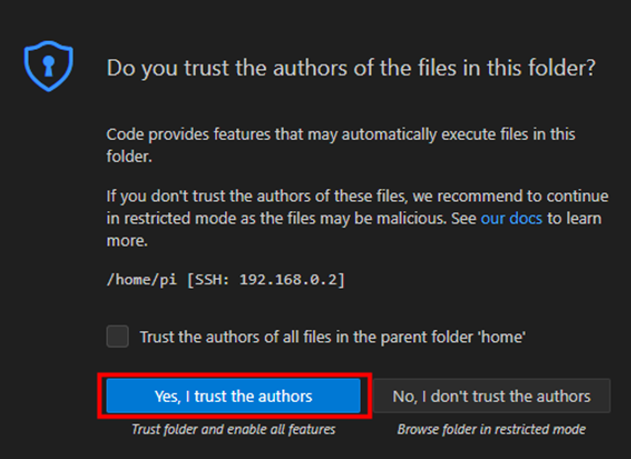05 Visual Studio Code에서 라즈베리 파이 원격 개발 환경 구축 (Windows 환경)
Visual Studio Code에서 C/C++ 개발 환경 구축이 필요하시면 아래의 게시글을 참고하세요.
05 Visual Studio Code C/C++ 개발 환경 구축
Compiler 설치 아래의 링크에서 설치파일을 받아 설치를 진행한다. https://sourceforge.net/projects/mingw/files/ 설치 완료 후, Continue 버튼을 누르면 Installation Manager 화면이 나타난다. 이 화면에서 필요한 패
orangetasteboy.tistory.com
Linux 환경 SSH 사용 설정
아래의 raspi-config를 사용한 방법과 systemctl를 사용한 방법 중 하나를 수행한다.
1. raspi-config 사용
원격 디버깅 환경을 구성하려는 리눅스에 사전 셋팅을 위해 아래의 명령을 실행한다.
sudo raspi-config
키보드 화살표 키로 “3 Interface Option”을 선택하고 Enter 키를 누른다.

키보드 화살표 키로 “P2 SSH”를 선택하고 Enter 키를 누른다.

SSH 서버 사용 설정을 묻는 메시지가 표시되면 Yes에서 Enter 키를 누른다.

설정이 끝나고 첫 화면이 나오면 Finish에서 Enter 키를 눌러 설정 창에서 나온다.

재부팅을 묻는 화면이 나오면 Yes에서 Enter 키를 눌러 재부팅한다.

2. systemctl 사용
원격 디버깅 환경을 구성하려는 리눅스에 사전 셋팅을 위해 SSH 서비스를 시작하고 활성화하는 아래의 명령을 실행한다.
sudo systemctl enable ssh
sudo systemctl start ssh
Visual Studio Code 및 한글 언어 팩 설치
Visual Studio Code 공식 홈페이지에서 설치파일을 받아 설치를 진행한다.
https://code.visualstudio.com/download

Visual Studio Code를 실행하고 좌측의 확장 아이콘을 클릭하여 “korean launguage pack for visual studio code”를 검색한 후, 한글 언어팩을 설치한다.

좌측 하단에 재시작 버튼을 클릭한다.
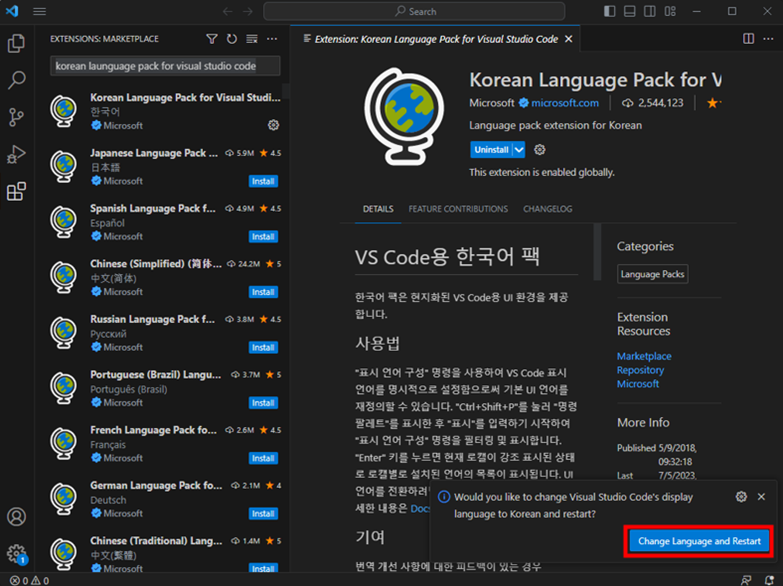
Remote Development 설치 및 호스트 설정
Visual Studio Code를 실행하고 좌측의 확장 아이콘을 클릭하여 “remote development”를 검색한 후, “remote development” 확장 팩을 설치한다.
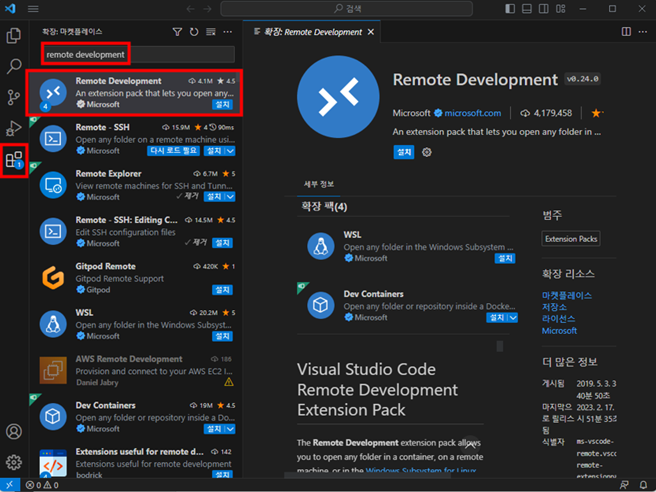
좌측의 원격 탐색기 버튼을 클릭하고 “원격(터널/SSH)”을 선택한다.

SSH의 + 버튼을 클릭하여 “SSH 연결 명령 입력” 창을 열어준다.

“SSH 연결 명령 입력” 창에 “pi@[연동할 라즈베리 파이의 IP]”를 입력하고 Enter 키를 누른다.
ex) pi@192.168.XXX.XXX

아래의 C:\Users\[사용자계정]\.ssh\config를 선택하여 호스트를 추가한다.

우측 하단의 “구성 열기“를 클릭한다.
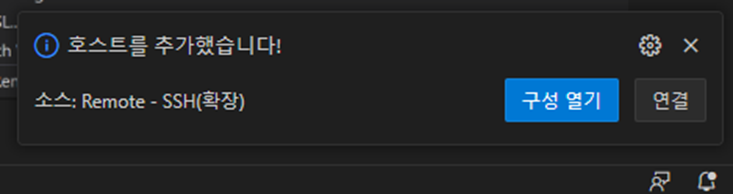
라즈베리 파이 원격 제어 창 열기
F1 키를 누르고 “Remote-SSH:Connect to Host”를 입력하여 선택한다.
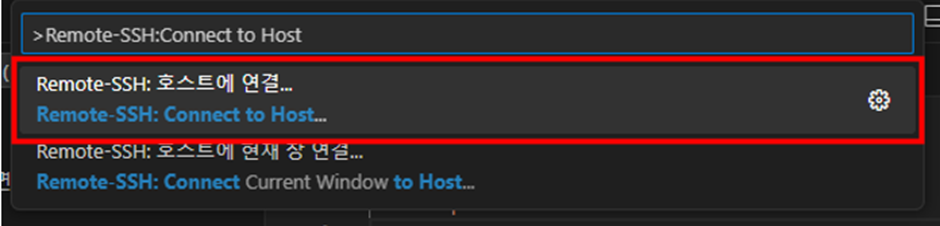
위에서 등록해 둔 라즈베리 파이 IP를 선택한다.

새 창이 열리면 Linux > 계속을 클릭한다.
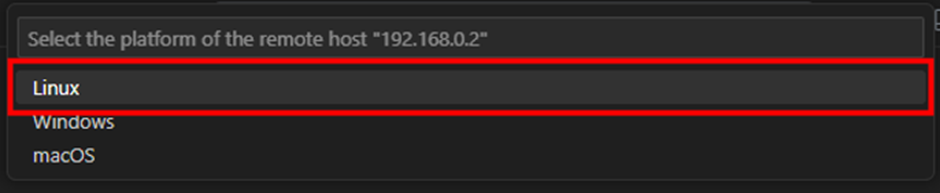
라즈베리 파이의 비밀번호를 입력하고 Enter를 누른다.

파일 경로 설정
좌측 상단의 메뉴에서 File > Open Folder를 클릭한다.

원하는 폴더 경로를 입력하고 OK를 클릭한다.

라즈베리 파이 계정의 비밀번호를 입력하고 Enter를 누른다.

파일의 작성자를 신뢰하는지를 묻는 창이 나오면 Yes 클릭